ERR_NETWORK_CHANGED з'яўляецца адной з самых распаўсюджаных памылак у Google Chrome.Інтэрнэт-карыстальнікі сутыкаюцца з многімі рознымі тыпамі памылак пры падключэнні да Інтэрнэту праз браўзер chrome, што можа выклікаць клопаты, калі вы не разумееце асноўнай прычыны або рашэння.
Што азначае гэта паведамленне пра памылку?
Карацей кажучы, памылка ERR_NETWORK_CHANGED адмаўляе карыстальніку ў доступе да вэб-старонкі, перашкаджаючы правільнай загрузцы вэб-старонкі.Гэтая памылка можа быць выклікана рознымі прычынамі, таму важна разгледзець некалькі розных рашэнняў гэтай праблемы.Тое, што можа падысці камусьці іншаму, можа не падысці вам.
Памылка можа выглядаць як«Немагчыма атрымаць доступ да сеткі.ERR_NETWORK_CHANGED"Або«Ваша сувязь была страчана.Выяўлена змяненне сеткі.Праверце падключэнне да Інтэрнэту. " Гэта перыядычная памылка, якая таксама ўплывае на ўсе папулярныя сайты, такія як Youtube, Gmail, Facebook і г.д.Такім чынам, вельмі важна знайсці жыццяздольнае рашэнне гэтай праблемы.
Чаму ўзнікае гэтая памылка?
Google Chrome звычайна сутыкаецца з гэтай памылкай, калі выяўляе, што IP-адрас вашага ПК змяніўся.Кожнай прыладзе ва ўсіх сетках прызначаецца іншы IP-адрас, які дапамагае падключыцца да Інтэрнэту.Ваш Інтэрнэт-правайдэр (ISP) і ўладальнік вэб-сайта прымяняюць пэўныя абмежаванні ў залежнасці ад вашага IP-адраса.
Выкарыстанне VPN або проксі-службы цяпер з'яўляецца звычайнай практыкай.Карыстальнікі выкарыстоўваюць іх, каб змяніць свае IP-адрасы для доступу да пэўных забароненых вэб-сайтаў.Гэта можа быць адной з прычын, чаму вы атрымліваеце гэту памылку.
Ніжэй прыводзіцца кіраўніцтва па ліквідацыі непаладак, якое абмяркоўвае некаторыя правераныя рашэнні для памылкі ERR_NETWORK_CHANGED.
хромРашэнне памылкі ERR_NETWORK_CHANGED у
Выпраўленне 1. - Перазапусціце мадэм
Перш чым перайсці да некаторых складаных рашэнняў, давайце пачнем з простых рашэнняў.Часам праблема прасцей, чым здаецца.Памылка можа быць выклікана некаторымі ўнутранымі і тэхнічнымі праблемамі.Калі гэта так, перазапуск мадэма можа быць жыццяздольным рашэннем.
Выпраўленне 2. - Адключыце Ethernet або WiFi
У большасці ПК ёсць два варыянты падлучэння да Інтэрнэту;Порт WiFi або Ethernet.Па-першае, праверце, ці падтрымлівае ваш ПК абодва. Калі абодва ўключаны, гэта можа быць прычынай праблемы, бо злучэнне чаргуецца паміж правадным і бесправадным.
Каб вырашыць гэтую праблему, адключыце опцыю WiFi на ноўтбуку або адключыце кабель Ethernet.Гэта забяспечвае стабільнае злучэнне, паколькі Інтэрнэт зараз падключаецца толькі праз адну крыніцу.
Выпраўленне 3. - Адключыць VPN і/або проксі-сервер
Як згадвалася раней, VPN выкарыстоўваецца для перанакіравання вашага інтэрнэт-злучэння і можа даць вам доступ да абмежаванага кантэнту.Калі вы выкарыстоўваеце VPN або проксі-сервер, гэта, хутчэй за ўсё, прычына памылкі Chrome.
Вось крокі, каб адключыць аўтаматычны проксі ў Windows 10:
- націсніце開始і перайсці даусталяваць.
- выбрацьСетка і Інтэрнэтварыянты.
- перайсці дапроксіі пераканайцеся, што ўсе параметры налад проксі адключаны.
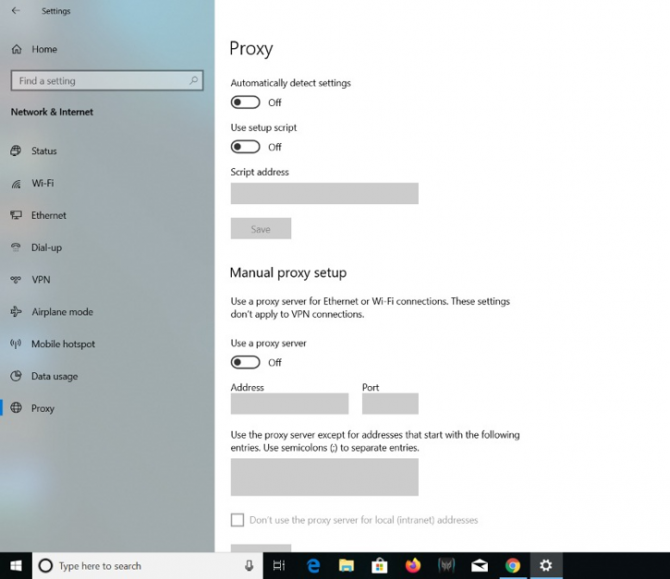
Вось крокі, каб адключыць проксі на Mac:
- У галоўным меню або лагатыпе Apple у левым верхнім куце экрана перайдзіце даСістэмныя налады…
- 點擊Інтэрнэт.
- Выберыце падключаны Wi-Fi.
- 點擊прасунуты…
- перайсці дапроксіі пераканайцеся, што ўсе палі не адзначаны, затым націсніцевызначыць.
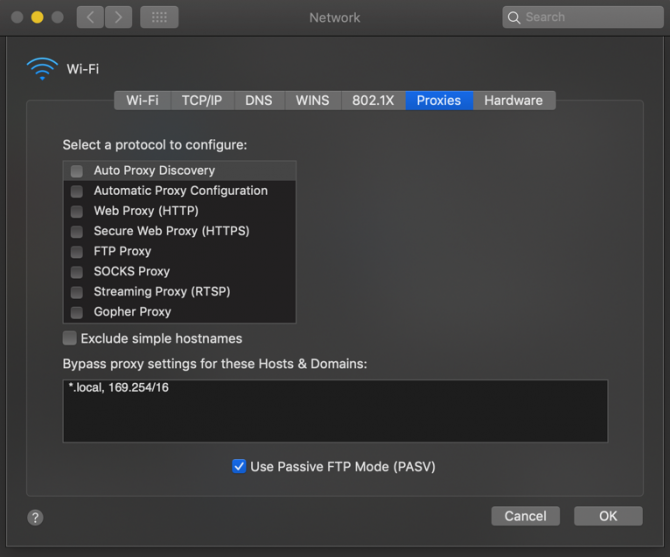
Выпраўленне 4. – Ачысціць кэш і дадзеныя прагляду ў Google Chrome
Вось як:
- Адкрыйце браўзер Chrome.У Windows,Ctrl + Hабо на Mac,Націсніце Command + Y.Акрамя таго, націсніце тры кропкі ў правым верхнім куце і адкрыйце "запіс гісторыі"Табл.
- На левай панэлі опцый націсніцеАчысціць даныя праглядуварыянты.
- Адкрыецца акно з прапановай усталявацьтэрмін.выбрацьЧас пачаткуАбоувесь час(у залежнасці ад версіі Chrome, якой вы карыстаецеся).
- Таксама не забывайце паставіць галачкі ў наступных палях:Гісторыя прагляду,Файлы cookie і іншыя даныя сайта,таксама якКэшаваныя выявы і файлы.
- Цяпер націсніцевыразныя дадзеныя.
- Зачыніце браўзер, перазагрузіце ПК і паспрабуйце падключыцца яшчэ раз.
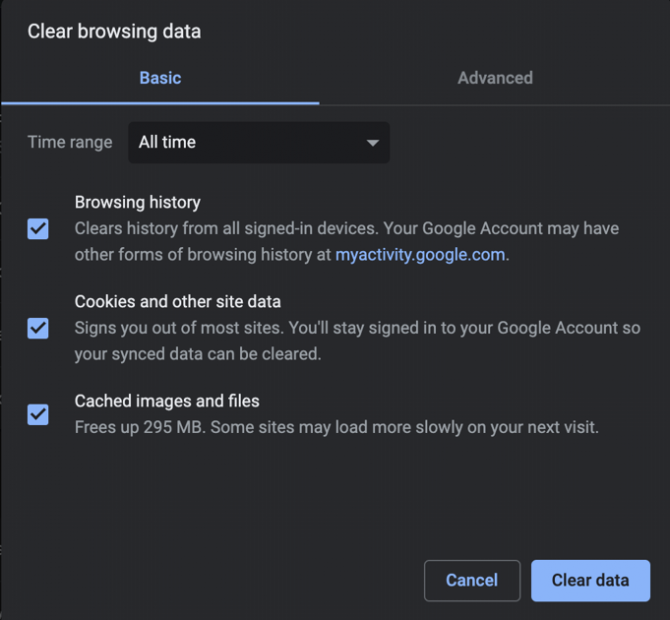
Выпраўленне 5. - Адключыце і зноў уключыце сеткавы адаптар
Сеткавыя адаптары часам могуць быць прычынай памылак ERR_NETWORK_CHANGED на ПК пад кіраваннем Windows.Як правіла, гэтая праблема не ўзнікае на Mac.
Каб выправіць праблемы, звязаныя з сеткавым адаптарам, выканайце наступныя дзеянні:
- націсніце開始кнопка, пошук設備 管理 器.
- пракруціць ўніз і націсніцесеткавай адаптарварыянты.
- Пстрыкніце правай кнопкай мышы адаптар, які вы зараз выкарыстоўваеце.(Тут вы можаце выбраць сканаванне апаратных праблем.)
- Адключыцьпотымпаўторна ўключыцьсеткавай адаптар.
- Вярніцеся ў браўзер chrome і паспрабуйце загрузіць вэб-старонку.
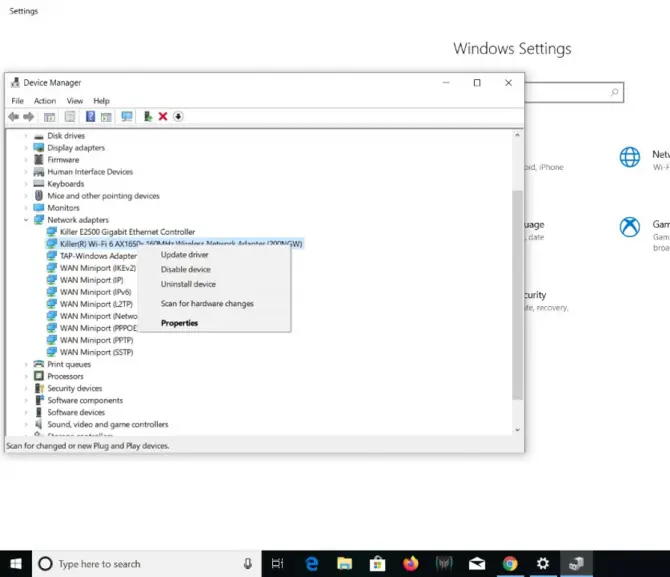
Выпраўленне 6. – Ачысціць кэш DNS
Вось як ачысціць DNS у Windows 10:
- прэсКлавіша Windows + X.Гэта адкрые меню Power User.
- націсніцеКамандны радок (адміністратар).
- Увядзіце наступную каманду:ipconfig / flushdnsі націсніце Enter.
- Перазагрузіце кампутар.
- Перазагрузіце старонку ў браўзеры.
Выпраўленне 7. – Скінуць TCP/IP
Гэта рашэнне звычайна дзейнічае як працяг папярэдняга рашэння.Калі ачысткі кэша DNS недастаткова, выканайце наступныя дзеянні:
- прэсКлавіша Windows + X.Гэта адкрые меню Power User.
- націсніцеКамандны радок (адміністратар).
- Паслядоўна ўвядзіце наступныя каманды:
- ipconfig / рэлізі націсніце enter
- ipconfig / flushdnsзатым увядзіце
- ipconfig / абнавіцьзатым увядзіце
- Зноў адкрыйце камандны радок і ўвядзіце наступнае:ipconfig/flushdns, nbtstat -r, netsh int ip скід, netsh winsock скід
- Націсніце Enter.
- Перазагрузіце кампутар і паспрабуйце перазагрузіць старонку ў браўзеры.
Выпраўленне 8. – Адключыць рэжым энергазберажэння
У Windows 10 бесправадны адаптар адключаецца, калі ўключаны рэжым эканоміі зараду.Гэта можа прывесці да парушэння падключэння да сеткі, што прывядзе да памылак змены сеткі.Каб ліквідаваць гэтую крыніцу праблемы, выканайце наступныя дзеянні:
- націсніце開始кнопка, потым пошук設備 管理 器.
- Пстрыкніце правай кнопкай мышы сеткавы адаптар, які вы зараз выкарыстоўваеце, і абярыце "Атрыбуты«варыянт.
- перайсці дакіраванне харчаваннемТабл.
- адключыць"Дазвольце камп'ютару выключыць гэту прыладу для эканоміі энергіі«варыянт.
- націсніцевызначыцьі перазагрузіце старонку ў Google Chrome.
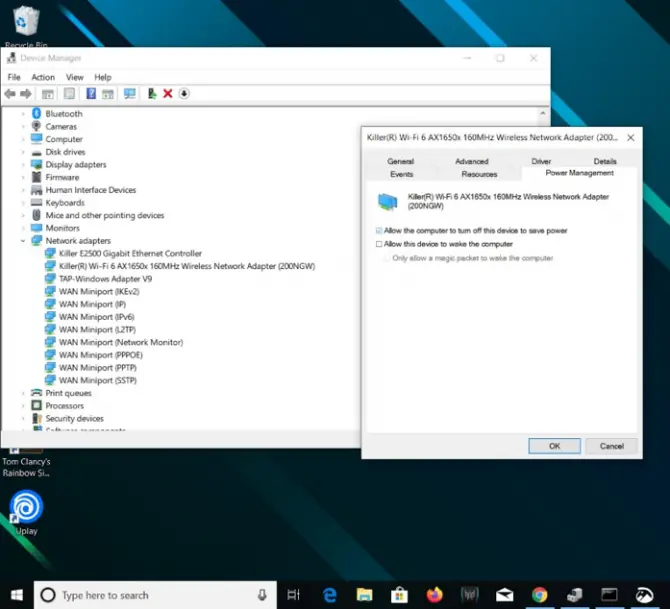
Выпраўленне 9. - Паспрабуйце Google Public DNS
Налады DNS могуць аказаць істотны ўплыў на ваша сеткавае злучэнне і прывесці да спынення часу чакання злучэння.
Налады DNS знаходзяцца ў наладах пратаколу TCP/IP на ПК.Дэталі DNS-сервера можна змяніць, працэс будзе адрознівацца ў залежнасці ад аперацыйнай сістэмы, якая працуе на вашым ПК.Вельмі важна выкарыстоўваць надзейны сервер DNS, напрыклад Google DNS.Калі вы па-ранейшаму не можаце вырашыць праблему сеткі, паспрабуйце выдаліць усе ручныя DNS-серверы, каб сервер па змаўчанні, прадастаўлены вашым правайдэрам, выкарыстоўваўся для будучых сеткавых злучэнняў.
Выпраўленне 10. – Звярніцеся да пастаўшчыка паслуг Інтэрнэту (ISP)
Калі ні адно з гэтых рашэнняў не працуе для вас, лепш пракансультавацца з правайдэрам наконт памылкі ERR_NETWORK_CHANGED.Часам яны могуць дапамагчы з некаторымі зменамі бэкэнда, якія могуць станоўча паўплываць на вашу сетку.




![Змяніць стандартны адрас электроннай пошты Google Chrome [Зменена] Змяніць стандартны адрас электроннай пошты Google Chrome [Зменена]](https://infoacetech.net/wp-content/uploads/2021/06/5706-photo-1578589315522-9e5521b9c158-150x150.jpg)
![Як атрымаць пароль Google Chrome на iPhone, iPad [Аўтазапаўненне пароля] Як атрымаць пароль Google Chrome на iPhone, iPad [Аўтазапаўненне пароля]](https://infoacetech.net/wp-content/uploads/2021/07/5885-How-to-Get-Google-Chrome-Passwords-on-iPhone-iPad-AutoFill-from-any-app-150x150.png)






